A 6 legjobb módszer az Androidon nem működő helyszolgáltatások kijavítására
Vegyes Cikkek / / May 12, 2022
Az okostelefonok helymeghatározó szolgáltatásai számos alkalmazás és szolgáltatás központi elemévé váltak. Akár ételt rendel, akár a Google Térképet használja a cél eléréséhez, a helymeghatározó szolgáltatások gondoskodnak arról, hogy időt takarítson meg, és a legjobb útvonalat biztosítsa. Az Android helyszolgáltatásai azonban pontatlan adatokat jelenítenek meg, vagy néha teljesen leállnak.
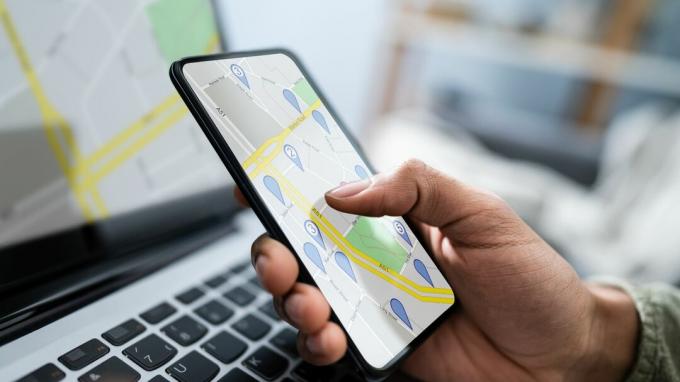
Összeállítottunk egy hasznos megoldást a probléma elhárítására, amikor az alkalmazások nem tudják meghatározni a tartózkodási helyét a telefonodon.
1. Repülőgép mód engedélyezése és letiltása
A hálózati csatlakozási problémák ronthatják telefonja helyzetének nyomon követését. Válthat a Repülőgép üzemmód telefonján, hogy frissítse a vezeték nélküli kapcsolatokat, és kijavítsa az esetleges kisebb problémákat.
Nyissa meg a Beállítások elemet Android-eszközén, és navigáljon a Kapcsolatok elemre, amelyet a telefon Wi-Fi-vel jelölhet. Kapcsolja be a Repülőgép mód melletti kapcsolót.

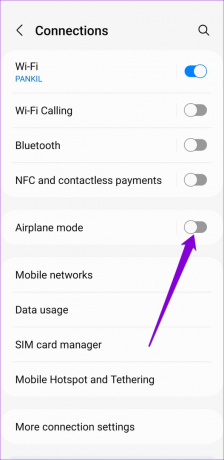
Várjon egy-két percet, mielőtt kikapcsolja a Repülőgép módot. Ezután nyisson meg egy olyan alkalmazást, amely helyszolgáltatásokat használ, például a Google Térképet, és ellenőrizze, hogy képes-e észlelni az Ön tartózkodási helyét.
2. Engedélyezze a Google helymeghatározás pontosságát
Ha Android telefonja nem sikerül pontosan meghatározza a tartózkodási helyét, problémák léphetnek fel, ha olyan alkalmazásokat használ, mint a Google Maps, Uber stb. A probléma megoldásához engedélyezze a Google helymeghatározás pontosságát telefonján. Ez lehetővé teszi a telefon számára, hogy átvizsgálja a közeli Wi-Fi hálózatokat, mobil tornyokat, és más érzékelőket használjon a helyzet pontosabb meghatározására. A következőképpen engedélyezheti.
1. lépés: Nyissa meg a Beállítások alkalmazást a telefonján, és görgessen le a Hely elemre koppintáshoz.

2. lépés: Lépjen a Helyszolgáltatások oldalra, és érintse meg a Google Helymeghatározás pontossága lehetőséget.


3. lépés: Kapcsolja be a Helymeghatározás pontosságának javítása lehetőséget.

Miután engedélyezte, ellenőrizze, hogy javult-e a helymeghatározás pontossága egy olyan alkalmazással, mint a Google Térkép.
3. Ellenőrizze a helyengedélyeket
Ha a hely nem működik problémája egy vagy két alkalmazásra korlátozódik, igazolnia kell a helyet engedélyeket ezekhez az alkalmazásokhoz. Íme, hogyan teheti meg.
1. lépés: Indítsa el a Beállítások alkalmazást a telefonján, és görgessen le a Hely elemre koppintáshoz.

2. lépés: Koppintson az Alkalmazásengedélyek elemre, és megjelenik az alkalmazások listája a helyengedélyeik alapján kategorizálva.
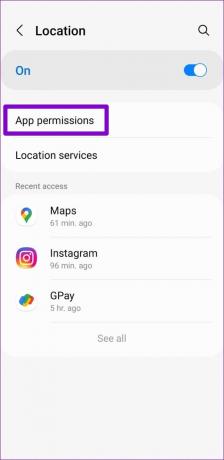

3. lépés: Koppintson arra az alkalmazásra, amelynek problémája van a tartózkodási hely észlelésével. Állítsa a helyengedélyt „Mindig engedélyezés” vagy „Csak az alkalmazás használata közben” értékre.

Továbbá, ha telefonja Android 12 vagy újabb rendszert futtat, akkor a Pontos helymeghatározás engedélyezésére is lehetőség nyílik. A helymeghatározás pontosságának javítása érdekében feltétlenül engedélyezze.

Indítsa újra a problémás alkalmazást, és ellenőrizze, hogy képes-e észlelni az Ön tartózkodási helyét.
4. Helyes dátum és idő
Ha a dátum vagy az idő helytelen a telefonon, előfordulhat, hogy nem tud kommunikálni a GPS-szerverekkel. Ennek eredményeként nehézségekbe ütközhet a helyalapú alkalmazások és szolgáltatások használata során. Fontolja meg, hogy Android-eszközét úgy állítsa be, hogy a hálózat által biztosított dátumot és időt használja az eltérések elkerülése érdekében.
1. lépés: Nyissa meg a Beállítások alkalmazást a telefonján, görgessen le az Általános kezelés elemre. Ezután érintse meg a Dátum és idő elemet.

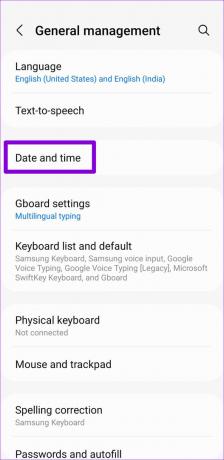
2. lépés: Kapcsolja be az Automatikus dátum és idő melletti kapcsolót.

Ezt követően ellenőrizze, hogy az alkalmazások képesek-e észlelni a tartózkodási helyét.
5. Az Adatkímélő és az Akkumulátorkímélő letiltása
A telefon adatkímélője megakadályozhatja, hogy az alkalmazások a háttérben használják az internetet. Következésképpen előfordulhat, hogy az alkalmazások a vártnál tovább tart, hogy észleljék az Ön tartózkodási helyét, vagy nem sikerül teljesen. A probléma megoldásához az alábbi lépések végrehajtásával kapcsolja ki az adatkímélőt a telefonon.
1. lépés: Nyissa meg a Beállítások alkalmazást a telefonján, és érintse meg a Kapcsolatok elemet.

2. lépés: Lépjen az Adathasználat elemre, és érintse meg az Adatmentő elemet a következő képernyőn.
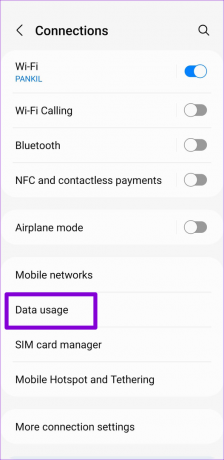

3. lépés: Kapcsolja ki a Bekapcsolás most melletti kapcsolót.
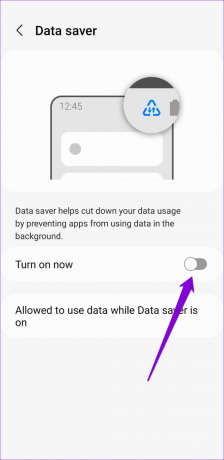
Hasonlóképpen, ha engedélyezte az akkumulátorkímélő funkciót a telefonján, az korlátozza az alkalmazások számára, hogy a háttérben frissítsék a helyadatokat. Ezért problémákba ütközhet az olyan alkalmazásokkal, amelyeknek folyamatosan frissíteniük kell a tartózkodási helyét. Ennek felülbírálásához kapcsolja ki a telefon akkumulátorkímélő funkcióját.
1. lépés: Nyissa meg a Beállítások alkalmazást, és görgessen lefelé, hogy érintse meg az Akkumulátor és eszközápolás elemet.

2. lépés: Lépjen az Akkumulátor elemre, és kapcsolja ki az Energiatakarékos opciót.
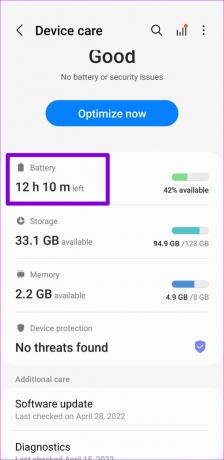

A letiltást követően a helynek a várt módon kell működnie.
6. Próbáld ki a Biztonságos módot
Ha a helymeghatározó szolgáltatások továbbra sem működnek annak ellenére, hogy engedélyezte az összes megfelelő beállítást, megpróbálhatja elindítani a telefont csökkentett módban. Ezzel letilt minden harmadik féltől származó alkalmazást és nem alapvető szolgáltatást a telefonon. Ez lehetővé teszi annak meghatározását, hogy egyikük okozza-e a problémát.
1. lépés: Nyomja meg és tartsa lenyomva a telefon bekapcsológombját. Ezután nyomja meg hosszan a Kikapcsolás opciót.

2. lépés: Érintse meg a zöld ikont a telefon csökkentett módban történő indításához.

Mivel a Biztonságos mód letiltja az összes harmadik féltől származó alkalmazást, ezt meg kell tennie használja a Google Térképet hogy megnézze, működnek-e a helymeghatározó szolgáltatások.

Ha a helymeghatározó szolgáltatások jól működnek csökkentett módban, akkor ez az egyik harmadik féltől származó alkalmazás okozza a problémát. Valószínűleg a nemrégiben telepített alkalmazások vagy játékok okozták a problémát. Végig kell mennie ezeken az alkalmazásokon, és egyenként el kell távolítania őket. Ezt követően indítsa újra a telefont a kilépés a biztonságos módból és ellenőrizze, hogy a helymeghatározó szolgáltatások működnek-e.
Kövess engem
A legtöbb esetben a fenti megoldások segíthetnek a helyszolgáltatások javításában Android-telefonján. Ritka esetben ez nem történik meg, a A probléma a jelenlegi Android-felépítéshez kapcsolódik te jössz. Fontolja meg a függőben lévő frissítések telepítését, hogy megnézze, ez megoldja-e a problémát.
Utolsó frissítés: 2022. május 12
A fenti cikk olyan társult linkeket tartalmazhat, amelyek segítenek a Guiding Tech támogatásában. Ez azonban nem befolyásolja szerkesztői integritásunkat. A tartalom elfogulatlan és hiteles marad.

Írta
Pankil építőmérnök, aki íróként indult az EOTO.tech-nél. Nemrég csatlakozott a Guiding Tech-hez szabadúszó íróként, hogy útmutatásokkal, magyarázókkal, vásárlási útmutatókkal, tippekkel és trükkökkel foglalkozzon Androidra, iOS-re, Windowsra és webre.



